Wonderlandads seçeneğini kaldırın (Kaldırma Talimatları) - Kas 2016 güncellemesi
Wonderlandads'ı Kaldırma Rehberi
Wonderlad reklamları nedir
wonderlandads virüsü hakkında endişelenmeli misiniz?
Genel anlamda, wonderlandads virüsü her bilgisayarda ortaya çıkabilir. Hem Android cihazlara hem de bilgisayarlara saldırdığı keşfedildi. Bu potansiyel istenmeyen program Mac sistemlerde bile görülebiliyor. Bu programın neden kötücül gibi değerlendirildiğini merak edebilirsiniz. Reklam destekli bilgisayar yazılımı sayılmasına rağmen,çok fazla araya giren tıklama başına ödeme veren reklamlardan göstermekte. Dahası, Bu potansiyel istenmeyen yazılım sizi zararlı web sitelerine yönlendirebilir. Eğer bilgisayarınızın çeşitli virüsler ve ufak kötücül yazılımlar tarafından etkilenmesini istemiyorsanız, o zaman wonderlandads i vakit geçirmeden kaldırmanız gerekmektedir.
Tarayıcınız çok canlı reklamlar tarafından işgal edilene kadar, bu reklam amaçlı yazılımın bilgisayarınıza yerleştiğini anlamayabilrisiniz. İster eğlence sitesi isterse de bilgi verici bir site olsun, bu reklamlar heryerde karşınıza çıkma eğilimindedir. Wonderlandads sizi güvenilmez web sitelerine çekmeye çalışmaktadır. Genellikle, bu siteler reklam kaynaklı siteledir, fakat kendinizi porno içerikli sayfalarda da bulabilirsiniz. Rahatsız edici içeriğin yanı sıra, sizi bazı videoları izlemek için yönlendirmeye çalışan parlayan linkler görebilirsiniz. Bu tarz teklifleri virüslerin bilgisayarınıza girmesine olanak sağlayabileceğini unutmayın.Ayrıca, linklerin içinde bilgisayarınızdaki kayıt dosyalarını değiştirip kişisel bilgilerinizi çalabilecek çok saldırgan Truva virüsleri bulunabilir. Bu yüzden, wonderlandads yönlendirmesi düşündüğünüzden daha zararlı olabilir.
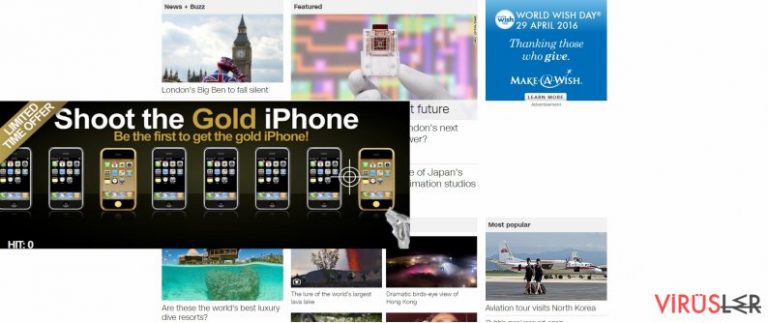
Bu potansiyel istenmeyen programın aynı zamanda Android cihazları da hedeflediği gözlemlenmiş. Bu yüzden, tabletiniz veya mobil telefonunuzun da hedef olmasına karşı dikkatli olunuz. Potansiyel istenmeyen program bilgisayarınıza girdiğinde, anında istenmeyen reklamlarla karşılaşmaya başlarsınız. Eğer internet üzerinden alışveriş yapıyorsanız, şunu unutmayın ki bu tarz siteler sadece yaratıcılarına gelir kazandırmak amacı ile yapılmışlardır.Siz bir linke tıkladıktan sonra, tıklama sayınıza göre üçkağıtçılar bir miktar para kazanmakta. Sonuç olarak, mümkün olacak en fazla sayıdaki kişiyi wonderlandads.com reklamlarına tıklayacak şekilde kandırmaya çalışıyorlar. Ayrıca, bu reklam yazılımını bilgisayarınıza diğer istanmeyen programların sızıp haberiniz olmadan yüklenmesine sebep olabilir. Sonuç olarak, işletim sistemi hızlı çalışmaya devam etmekte zorlanabilir. Dahası, yüklenmiş programların reklam yazılımı olup olmadığını asla bilemezsiniz. Zararlı kötücül yazılımlarla geliştirilmiş olabilirler. Bu yüzden, wonderlandads’i mümkün olan en kısa sürede kaldırmak çok önemli. FortectIntegoı bu amaçla yükleyebilirsiniz.
Wonderlandads bilgisayarınızı ne zaman etkiler?
Dolandırıcılar “ürünlerini” yaymak için çok etkili bir strateji geliştirmişler. Uzmanlar bu tekniği “çıkınlama” olarak adlandırıyorlar. wonderlandads reklam yazılımını herhangi bir popular ücretsiz yazılıma eklemekten ibaret aslında. Kullanıcılar bir kere indirdiklerinde, sadece bir kısmı eklentiyi farkeder. Düşüncesizce “yükle” butonuna basarlar, istenmeyen programlar bilgisayara girer. Sizin bilgisayarınıza da aynı şekilde sızdı. Yani, yeni yazılım yüklerken dikkat etmek çok önemli. hemen “Basit” kurulum ayarını seçmek yerine , “Gelişmiş” ayarı seçiniz. Unutmayın ki bazı sahtekarlar bu potansiyel istenmeyen programları “Gelişmiş” sekmesinin içine de saklayabilmekte, o yüzden uyanık olun. Son olarak, önceden işaretlenmiş alakasız yazılımları kontrol edin ve seçimlerini kaldırın. Bu adımlar wonderlandads korsanının gelecekte bilgisayarınıza girmesini engellemekte yardımcı olur.
Wonderlandads’i nasıl kaldırabilirsiniz?
Şanslısınız ki, kısmen daha az zararlı bir bir yazılım bilgisayarınızı etkilemiş durumda. Ortadan kaldırması da çok sorun yaratmayacaktır. Öncelikle, wonderlandads virüsünü elle silmeyi deneyebilirisiniz . Eğer elle kaldırma işlemini düşünüyorsanız, şunu unutmayın ki dikkat ve keskinlik gerektirmekte. Eğer reklam yazılımları ile bir daha uğraşmak istemiyorsanız, alakalı bütün bileşenleri kaldırmalısınız. Bu yüzden, otomatik kaldırma işlemi daha uygun bir seçenek gibi gözükebilir. Bir anti-casus yazılımı kurduktan sonra, sisteminizi potansiyel kötücül yazılımlara karşı taramaya başlar. Reklam yazılımlarını, tarayıcı korsanlarını, truva atlarını ve fidye yazılımlarını silme konusunda başarılıdırlar. Bu yüzden, çok kullanışlı araçlardır. Eğer gerçek zamanlı koruma istiyorsanız, düzenli olarak güncellemeyi unutmayın. Son olarak, sizi bilmediğiniz internet sitelerini gezerken veya bir program kurulum aşamasında talimatları okurken daha dikkatli olmanız konusunda uyarıyoruz.
FortectIntego programının yardımıyla virüs tehlikesinden kurtulabilirsiniz. SpyHunter 5Combo Cleaner ve Malwarebytes potansiyel istenmeyen programları ve virüsleri, onlara ait tüm dosyaları ve kayıt dosyalarını tespit etme konusunda tavsiye edilen programlardır.
Wonderlandads'i Elle Kaldırma Rehberi
Windows işletim sisteminden kaldırma
Wonderlad reklamları programını Windows 10/8 cihazlarından silmek için lütfen şu adımları takip edin :
- Windows arama kutusuna Denetim Masası yazın ve sonuçlar arasında görünce çift tıklayın ya da üzerine tıklayıp Enter (Giriş) tuşuna basın.
- Programlar seçeneği altında yer alan Bir program kaldır bölümüne gidi.

- Bu listede Wonderlad reklamları ile ilgili gördüğünüz programları bulun (ya da şüpheli gördüğünüz herhangi bir programı)
- Bu uygulamanın üzerine gelip sağ tıklayın ve Kaldır seçeneğine tıklayın.
- Eğer Kullanıcı Hesap Kontrolü açılırsa Evet kutusuna tıklayın.
- Kaldırma işlemi bitene kadar bekleyin ve ardından Tamam kutusuna tıklayın

Eğer Windows 7/XP kullanıcısıysanız aşağıdaki adımları takip edin:
- Windows Başlat > Denetim Masası – sağ panelde bulunuyor (eğer Windows XP kullanıcısıysanız Program Ekle/Kaldır tuşuna tıklayın)
- Denetim Masası içinde Programlar > Bir Program Kaldır

- İstemediğiniz uygulamanın üzerine bir kere tıklayın.
- En üstte Kalır/Değiştir kutusuna tıklayın
- Onaylama sorusunda Evet kutusuna tıklayın
- Kaldırma işlemi tamamlandığında Tamam kutusuna bir kere tıklayın
Mac OS X sisteminden Wonderlandads virüsünü kaldırın
-
OS X kullanıyorsanız, sol üstteki OS X butonuna tıklayın ve Applications se.eneğini seçin.

-
Applications dosyasını görene kadar bekleyin ve Wonderlandads ya da benzeri şüpheli programları bulun. Bunlar hepsinin üstüne sağ tıklayın ve Move to Trash seçeneğini seçin.

MS Edge/Chromium Edge Tekrar Yükleme
MS Edge tarayıcısından istenmeyen uzantıları silme:
- Menü'yü tıklayın (tarayıcının sağ üst köşesinde bulunan yan yana üç çizgi) ve Uzantılar'a tıklayın
- Listeden ilgili olan uzantıları seçin ve çark simgesine tıklayın.
- Altta bulunan Kaldır düğmesine tıklayın.

Coockies ve diğer tarayıcı verilerini temizleme:
- Menü'ye tıklayın (tarayıcının sağ üst köşesinde bulunan yan yana üç nokta) ve Gizlilik & Güvenlik seçeneğine tıklayın.
- Tarayıcı verilerini temizleme seçeneğinin altında, temizlemek istediğiniz şeyleri seçin.
- Her şeyi seçin (şifreler dışında. Ayrıca Medya lisanslarını da dahil etmek isteyebilirsiniz) ve Temizle butonuna tıklayın.

Yeni sekme ve ana sayfa ayarlarını yenileyin:
- Menü simgesine tıklayın ve Ayarlar'ı seçin
- Ardından Başlangıç sekmesine gidin
- Eğer şüpheli bir site adı görürseniz etkisizleştirin.
Yukarıda verilen adımlar işe yaramıyorsa şu adımları takip edin:
- Ctrl + Shift + Esc ile Görev Yöneticisi penceresini açın.
- Diğer Ayrıntılar sekmesine tıklayın.
- Detaylar sekmesini seçin
- Microsoft Edge ile ilgili gördüğünüz tüm işlemlere sağ tıklayarak Görevi Sonlandır seçeneğine tıklayın. Böylece Microsoft Edge programı tamamen kapanmış olacak

Eğer bu çözüm de size yardımcı olmadıysa daha çok uzmanlık gerektiren yöntemlere geçmemiz gerekiyor. Bu işlemleri yapmadan önce yedekleme almayı ihmal etmeyin.
- Bilgisayarınızda bulunan şu adresi bulun. C:\\Users\\%username%\\AppData\\Local\\Packages\\Microsoft.MicrosoftEdge_8wekyb3d8bbwe.
- Ctrl + A tuşlarına basarak tüm bu klasörleri seçin.
- Sağa tıklayarak hepsini Silin.

- Şimdi bilgisayarın en alt sol köşesinde bulunan Başlangıç tuşuna sağ tıklayarak Windows PowerShell (Yönetici) seçeneğine tıklayın.
- Yeni pencere açıldığında aşağıda verilen bağlantıyı ekrana yazarak Enter (Giriş) tuşuna basın.
Get-AppXPackage -AllUsers -Name Microsoft.MicrosoftEdge | Foreach {Add-AppxPackage -DisableDevelopmentMode -Register “$($_.InstallLocation)\\AppXManifest.xml” -Verbose

Chromium-tabanlı Edge için Yönlendirmeler:
MS Edge (Chromium) programından uzantıları silme:
- Edge uygulamasını açın ve Ayarlar > Uzantılar seçeneklerine tıklayın
- İstemediğiniz uzantıları Sil seçeneğine tıklayarak silin.

Cache ve Site Verilerini silme:
- Menüye tıklayın ve Ayarlara gidin.
- Gizlilik ve Servisler seçeneğine tıklayın.
- Tarama bilgilerini sil seçeneği altında yer alan bölümde silmek istediğiniz verileri seçin.
- Zaman aralığı sekmesinden Tüm Zamanlar seçeneğini seçin
- Şimdi Temizle tuşuna basın.

Chromium-tabanlı MS Edge tarayıcısını yeniden kurma:
- Menüye tıklayarak Ayarlar sekmesine gidin.
- Sol tarafta Tekrar Kurma ayarlarına gidin.
- Fabrika ayarlarına dön seçeneğine tıklayın.
- Onaylayın ve işlemleri tamamlayın.

Mozilla Firefox Yeniden Yükleme
Tehlikeli eklentileri silme;
- Mozilla Firefox uygulamasını açın ve Menü simgesine tıklayın (Sağ üst köşede bulunan üst üste yatay çizgiler).
- Uzantılar'ı seçin.
- Burada Wonderlad reklamları ile ilgili olan uzantı ve araçları Silin.

Anasayfayı yenileme:
- Menü'ye erişmek için üst sağ köşedeki yatay çizgilere tıklayın.
- Seçenekler'i seçin.
- Anasayfa sekmesi altında, uygulama açıldığında direk olarak bağlanmasını istediğiniz internet sitesini girin.
Cookies ve site verilerini silme:
- Menü'ye ve oradan da Seçenekler'e ilerleyin.
- Gizlilik & Güvenlik seçeneğine gidin.
- Cookies dosyalarını ve site verilerini kaydettiğiniz bölüme kadar aşağı inin.
- Verileri Temizle seçeneğine tıklayın
- Cookies ve Site Verileri ile birlikte Cashed Web İçerikleri seçeneğini de seçip Temizle butonuna basın.

Mozilla Firefox Yeniden Kurma
Yukarıda önerdiğimiz adımları tamamladıktan sonra Wonderlad reklamları silinmediyse Mozilla Firefox uygulamasını yeniden kurun.
- Mozilla Firefox tarayıcısını açın ve Menü'ye tıklayın.
- Yardım seçeneğine ilerleyin ve Troubleshooting Bilgileri seçeneğine ilerleyin.

- Give Firefox a tune up sekmesinde Firefox'u Yenile butonuna tıklayın…
- Açılır pencereyi gördüğünüzde, Firefox'u Yenile seçeneğine tıklayarak bu işlemi onaylayın. Bu işlemler Wonderlad reklamları sorununu ortadan kaldıracaktır.

Reset Google Chrome
Zararlı uzantıları Google Chrome tarayıcısından kaldırma:
- Google Chrome tarayıcısını açın ve Menü'ye tıklayın (üst sağ köşede bulunan üst üste üç nokta) ve Diğer araçlar > Uzantılar yolunu takip edin.
- Yeni açılan ekranda tüm yüklenmiş uzantıları göreceksiniz. Yanlarındaki Kaldır düğmesini tıklayarak tüm uzantıları kaldırın.

Chrome tarayıcısından ön bellek verilerini temizleme (Cashe):
- Menü'ye tıklayın ve Ayarlar'ı seçin.
- Gizlilik ve güvenlik menüsünün altından tarama geçmişini sil seçeneğine tıklayın.
- Tarama geçmişini, ön bellek verilerini, ön belleğe alınmış resimleri ve diğer site verilerini seçin.
- Verileri Temizle butonuna tıklayın.

Chrome ana sayfa değiştirme işlemleri:
- Menü'ye tıklayın ve Ayarlar'a gidin.
- Başlangıç gibi şüphelendiğiniz siteleri inceleyin
- Spesifik bir sayfa seç seçeneğine tıklayın ve üç noktayı seçerek Sil opsiyonunu arayın.
Google Chrome Yeniden Yükleme:
Eğer yukarıda saydığımız yöntemler eklentilerinin kaldırılmasını sağlamazsa bunları kaldırmak için Google Chrome tarayıcısını yeniden yükleyin.
- Menü'ye ve ardından Ayarlar'a tıklayın.
- Ayarlar sayfasında aşağı inin ve Gelişmiş seçeneklerini açın.
- Aşağı inin ve Yeniden Yükle ve Temizle sekmesine gelin.
- Buradan Orijinal ayarlara dönmek için yeniden yükle yazısına tıklayın.
- Silme işlemlerini tamamlamak için Yeniden yükleme işlemini onaylayın..

Safari Yeniden Yükleme
Safari tarayıcısından istemediğiniz uzantıları kaldırın:
- Safari > Ayarlar…
- Yeni pencerede Uzantılar seçeneğine ilerleyin.
- Wonderlad reklamları ile ilgili olan uzantıyı seçin ve Kaldır seçeneğine tıklayın.

Safari uygulamasından cookies ve site verilerini kaldırma:
- Safari > Geçmişi Temizle…
- Açılan menüden Temizle'yi seçin ve tüm geçmiş seçeneğine tıklayın.
- Geçmişi Temizle işlemini onaylayın.

Yukarıdaki adımlar işe yaramazsa Safari tarayıcısını yeniden yüklemek için şu adımları izleyin:
- Safari > Ayarlar…
- Gelişmiş sekmesine ilerleyin.
- Menü çubuğunda geliştirme menüsünü göster seçeneğini tikleyin ve ardından Ön Belleği Temizle seçeneğine tıklayın.

Potansiyel olarak istenmeyen bu programı kaldırdıktan ve tüm tarayıcılarınızı tamir ettikten sonra PC'nizi iyi bir korsan yazılım programı ile kontrol etmenizi öneriyoruz. Bu Wonderlandads programından kalan kayıt dosyalarını silmenizi ve sisteminizde var olan virüsleri saptamanızı sağlar. Bunun için kötü yazılım temizliyicilerden birini kullanın: FortectIntego, SpyHunter 5Combo Cleaner ya da Malwarebytes.
Önerdiklerimiz
Devletin sizi takip etmesine izin vermeyin
Devletler kişilerin tüm bilgilerini öğrenmek ve vatandaşları gizlice takip edebilmek için türlü çareler arar. Bunu mutlaka dikkate almalı ve gizli bilgileri toplayan araçlar hakkında daha fazla bilgi edinmelisiniz. Devletin sizi takip etmesinin önüne geçebilmek için internette tamamen gizli bir şekilde dolaşmalısınız.
Bilgisayarda internete bağlandığınızda farklı bir lokasyon seçerek güvenli bir şekilde konum gizlenebiliyor. Private Internet Access VPN programını kullanarak bu casus yazılımlardan tamamen kurtulabilir ve rahat bir internet deneyimi yaşarsınız.
Bu şekilde devletin sizden alabileceği bilgileri belirleme şansına sahip olursunuz ve bazı bilgiler sadece size kalır. Her ne kadar yasal olmayan bir şey yapmasanız ya da seçtiğiniz siteler ve programların hepsi yasal olsa da VPN servisi kullanarak güvenlik seviyenizi kendiniz belirleyebilirsiniz.
Herhangi bir siber saldırıya karşı dosyalarınızı yedekleyin
Zararlı yazılımlardan kaynaklanan yazılımsal sorunlar ya da dosya şifreleme virüslerinin yol açtığı problemler bilgisayarlarda kalıcı sorunlara yol açabilir. Eğer dosyalarınızı bu sorunları yaşamadan önce yedeklerseniz bu sorunları kolaylıkla aşabilirsiniz.
Bilgisayarda oluşan her önemli değişimden sonra cihazı tekrar yedeklemek hayati bir önem taşıyabilir. Bu sayede bilgisayarınızda meydana gelebilecek türlü sorunlar karşısında aldığınız son yedek dosyaları kolaylıkla yükleyebilir ve kayıpsız bir şekilde önünüze çıkan problemi çözebilirsiniz.
Eğer dosyalarınızın son sürümler her zaman yedeklenmiş olursa yeni bir sorun karşısında hayal kırıklığı, çöküntü ya da büyük bir maddi kayıp yaşamazsınız. Bu sayede zararlı yazılımlar bir anda ortaya çıktığında hazırlıksız yakalanmamış olursunuz. Sistem yedekleme işlemleri için Data Recovery Pro programını kullanabilirsiniz.


